ゲストユーザーの一覧を確認する
ゲストユーザー管理画面の「ゲストユーザーの一覧」には、kintoneに参加しているゲストユーザーの登録情報や、所属するゲストスペース、ステータスなどが表示されます。
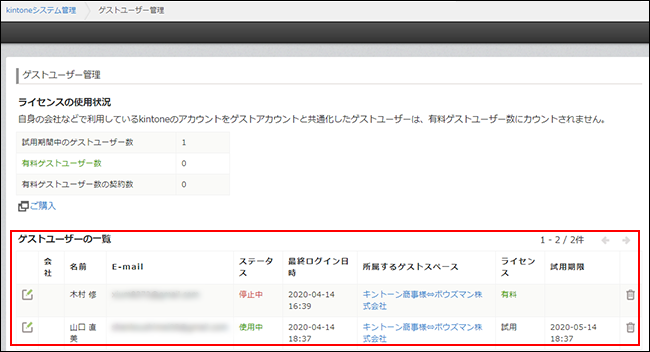
ゲストユーザーのステータスやkintoneの利用状況を確認して、不要なアカウントがあれば、ゲストユーザーの一覧で、ゲストユーザーを削除できます。
また、ゲストユーザーの詳細情報を表示して、ステータスやログイン時のパスワードを変更できます。
ゲストユーザーを削除する
ゲストユーザーのステータスを変更する
ゲストユーザーのパスワードを変更する
ゲストユーザー管理画面の開き方は、次のページを参照してください。
ゲストユーザー管理画面を開く
「ゲストユーザーの一覧」の項目説明
招待中のゲストユーザーは、ゲストユーザーの一覧には表示されません。
会社
ゲストユーザーのプロフィールに設定されている会社名が表示されます。
[ゲストの操作] プロフィールを編集する
名前
ゲストユーザーのプロフィールに設定されている名前が表示されます。
[ゲストの操作] プロフィールを編集する
メールアドレス
ゲストユーザーのメールアドレス(ログイン名)が表示されます。
ステータス
ゲストユーザーのステータスが表示されます。
ゲストユーザーのステータスは、「使用中」と「停止中」の2種類です。
ステータスが「停止中」のゲストユーザーは、kintoneにアクセスできません。
ステータスを変更する方法は、「ゲストユーザーのステータスを変更する」を参照してください。
最終ログイン日時
ゲストユーザーが最後にログインした日時が表示されます。
所属するゲストスペース
ゲストユーザーが所属しているゲストスペースが表示されます。
複数のゲストスペースに参加している場合は、最大4件まで表示されます。
ライセンス
ゲストユーザーのライセンスの種類が表示されます。
ゲストユーザーのライセンスは、「試用」「有料」「無料」の3種類です。
ライセンスの詳細は、「ゲストユーザーのライセンスの違い」を参照してください。
試用期限
ライセンスが「試用」のゲストユーザーに、試用期限が表示されます。
ゲストユーザーの試用期間は、ゲストスペースに招待され、ゲストユーザーとしてはじめてログインした日から30日間です。
30日間の試用期間が終了すると、ライセンスは自動的に「試用」から「有料」に切り替わります。
ゲストユーザーを削除する
ゲストユーザーの一覧で、ゲストユーザーを削除できます。
削除されたゲストユーザーは、kintoneにアクセスできなくなります。
- 削除したいゲストユーザーの右側にある削除アイコンをクリックして、[削除する]をクリックします。
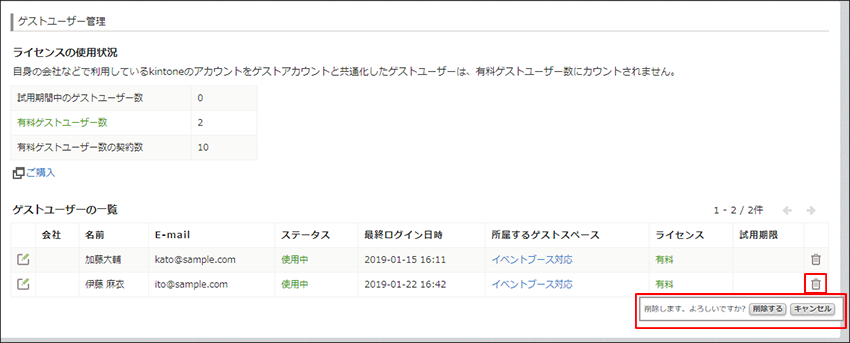
ゲストユーザーのステータスを変更する
ゲストユーザーのステータスを「使用中」または「停止中」に切り替えできます。
ステータスが「停止中」のゲストユーザーは、kintoneにアクセスできなくなります。
また、ライセンス契約が不要になり、「有料ゲストユーザー数」には含まれなくなります。
-
ステータスを変更したいゲストユーザーの先頭にある編集アイコンをクリックします。
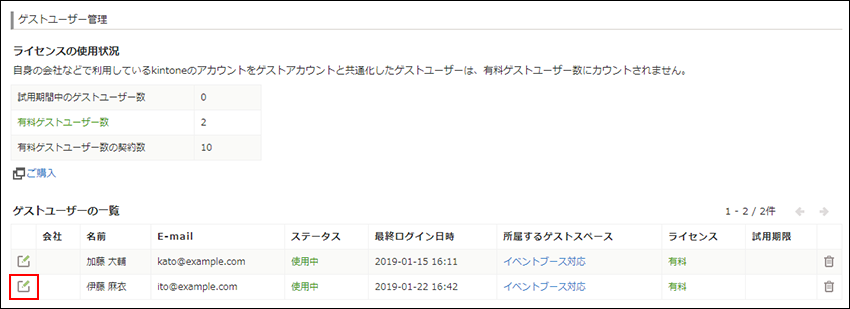
-
ステータスを変更して、画面左上の[保存]をクリックします。
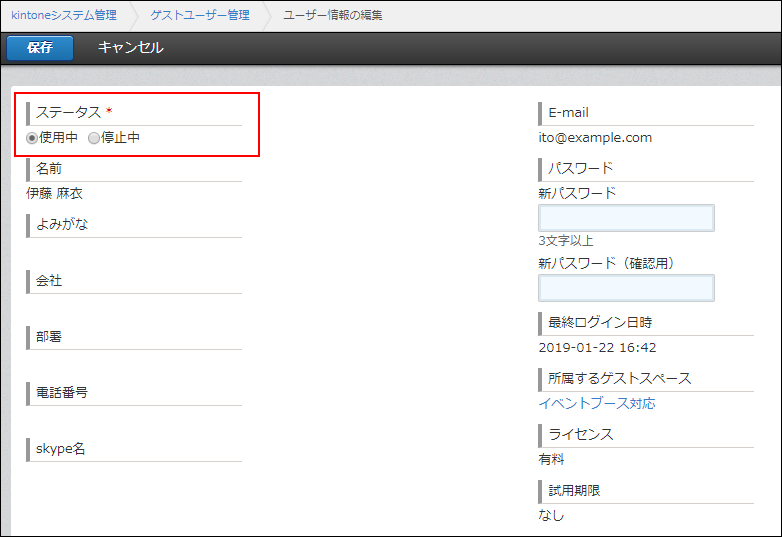
ゲストユーザー管理画面に戻るには、画面左上の「ゲストユーザー管理」のリンクをクリックします。
ゲストユーザーのパスワードを変更する
ゲストユーザーのログイン時のパスワードを変更できます。
ただし、ゲストユーザーが他のドメインのkintoneアカウントと共通化している場合は、ゲストユーザーのパスワードは変更できません。
-
パスワードを変更したいゲストユーザーの先頭にある編集アイコンをクリックします。
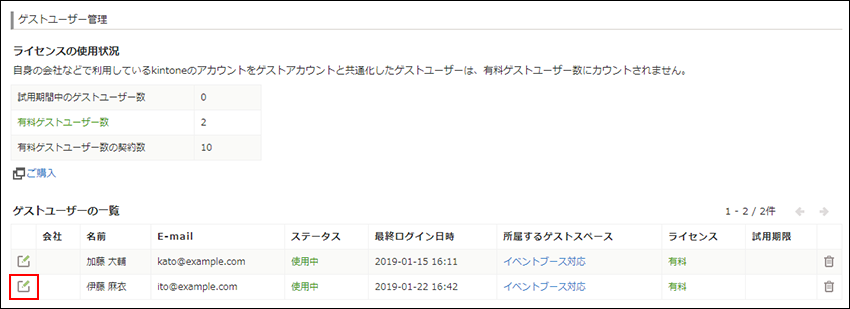
-
新パスワードを2か所入力して、画面左上の[保存]をクリックします。
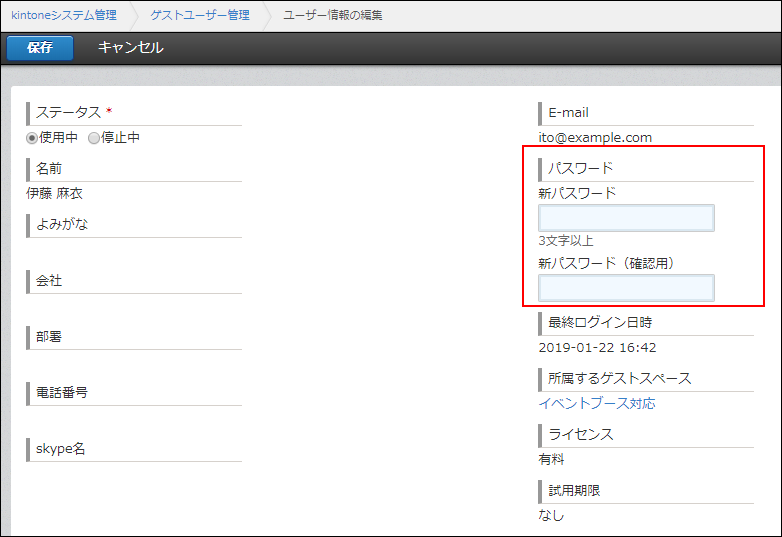
ゲストユーザー管理画面に戻るには、画面右上の「ゲストユーザー管理」のリンクをクリックします。
